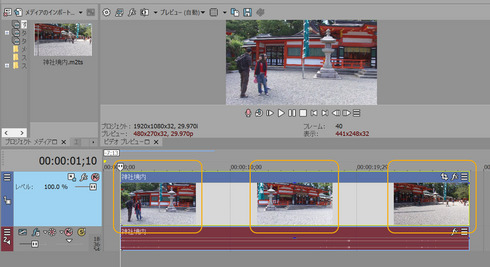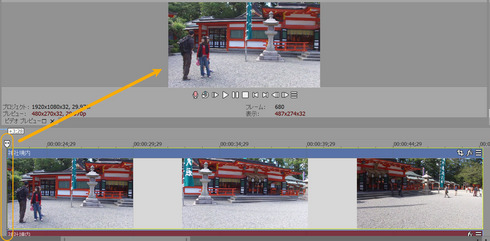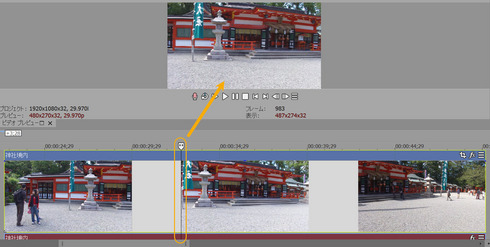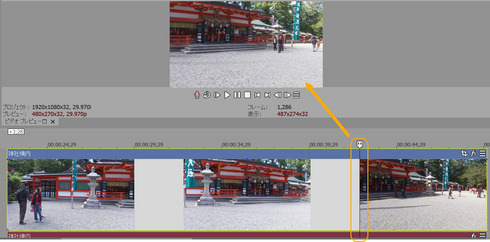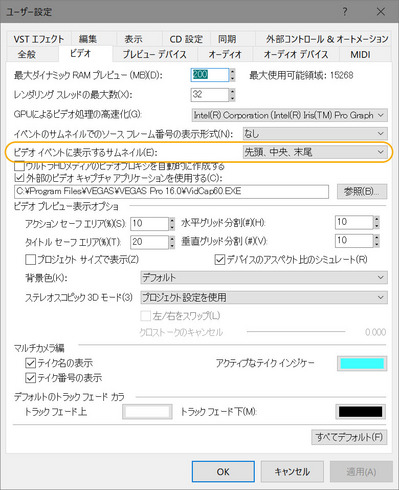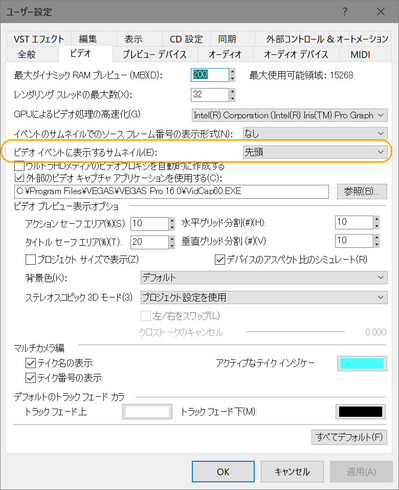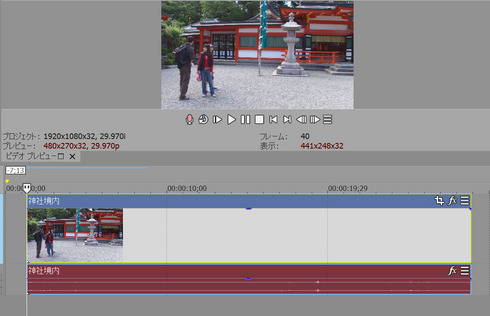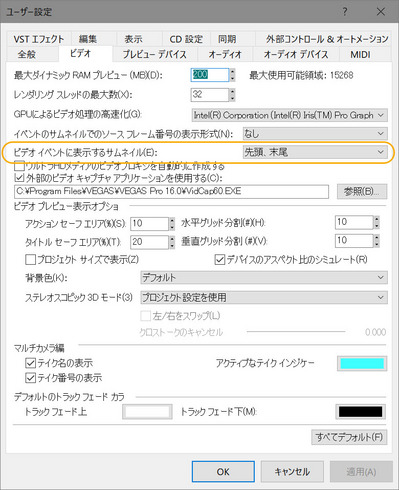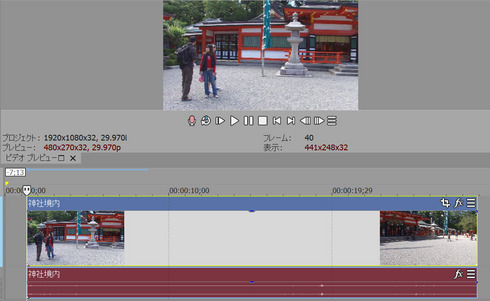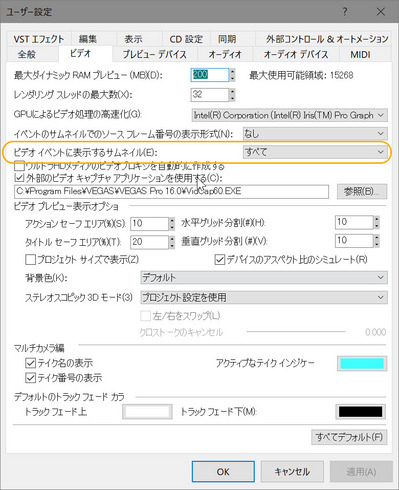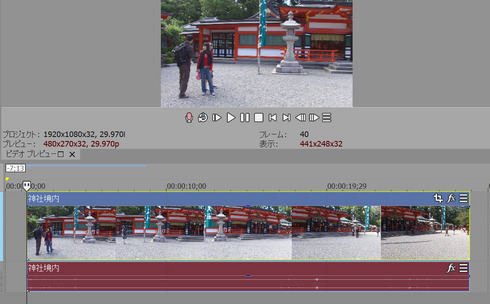飯田です。
今回は、
初めてVegasに触り始める方が
勘違いしやすい部分について、
記しておきます。
あえてテーマをつけるとすると、
つぎのようになります。
ソニーストア名古屋様にて、
イイダのレッスン真っ最中であります。
『Vegasのお仲間』である
受講生さんとのレッスンはとても楽しいです。
さらには、
さまざまなご質問をいただくことで、
受講生さんから
山梨のイイダが
大きな学びをいただいております。
Vegasを既に使いこなしている方や、
お仕事(業務)でVegasをお使いの方には、
想像だにできないご質問をいただきます。
初めてVegasを使うからこそ、
生じるであろうご質問です。
ありがたいことに、
このようなご質問に
たくさん触れさせていただくので、
中学生であっても、
90歳を越えるご年配の方であっても
4K編集作品を完成させられる
レクチャーが出来るようになりましたし、
貴方とレッスンをする度に
レクチャースキルを
ますます磨かせていただいています。
教えていただいているのは、
山梨のイイダでございます。
本当にありがとうございます。
さて、
今日の本題に入ります。
まな板上に載った材料は、
そこに絵柄が表示されますね。
それについてのお話しです。
下図を御覧下さい。
まな板上に一つの材料が載っています。
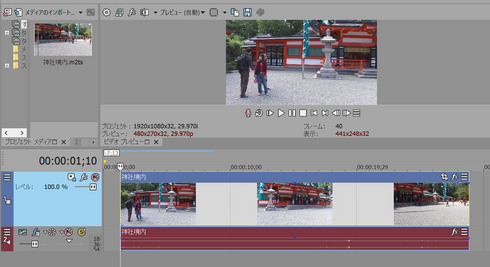
この材料に表示されている3つの絵柄は、
それが映っている場所と
実際の時間とは一致しているのでしょうか?
これから実際に、
材料の中にある
それぞれの絵柄に時間軸を移動して、
そのときのモニタ(カレー鍋)の
実際の映像を比較してみます。
まずは、
材料の最初の部分に
時間軸を合わせました。
この場合は、
材料の絵柄(3つのうちの左側)と
モニタの映像は一致しています。
次は材料の中にある、
時間軸を合わせました。
旗と灯籠の位置に着目して下さい。
位置が違います。
材料の中にある3つの絵柄の、
右端の絵の最初に
時間軸を合わせました。
観光客の位置に着目して下さい。
位置が違います。
上記の事から解るように、
まな板上に載った材料に表示される
例えば3つの絵柄には意味はないのです。
では、
この例での3つの絵柄は
何を意味しているのかというと、
この材料を撮影された時間で見たときに、
撮影開始の時と撮影終了の時と、
撮影時間の真ん中の時間における映像を
表しているのです。
ですから、
材料の中に表示される絵柄の位置は、
実際の時間とは異なるのです。
まな板上に載っている材料は、
その絵柄をどのように表示するのか、
3つのバリエーションがあるのです。
このバリエーションを
変更する手順です。
『オプション』→『ユーザー設定』→『ビデオタブ』
と進みます。
この『ビデオタブ』にある、
「ビデオ イベントに表示するサムネイル」が、
デフォルト(初期値)では、
「先頭、中央、真ん中」となっているので、
3つの絵柄(サムネイル)が
表示されているだけなのです。
因みに・・・。
サムネイルを『先頭』に変更すると、
以下のようになります。
材料の絵柄(サムネイル)は、
一つだけとなります。
サムネイルを『先頭、末尾』とすると
以下のようになります。
材料のサムネイル(絵柄)は
最初と最後の2つとなります。
サムネイルを『すべて』とすると、
以下のようになります。
材料の絵柄を目安にしたら、
モニタの映像は全然違うじゃないの!と、
混乱する場合があります。
そこで敢えて記した次第です。
まな板上にある材料の絵柄は、
カスタマイズされると、
編集効率や疲れやすさが変わります。
ご興味がある方は、
今回はここまでとします。
お読みいただき、
有り難うございました。
山梨のイイダ拝
VEGAS Proのソースネクスト公式の講師の「山梨の飯田」こと飯田和佳と申します。
約15年に渡ってソニーブランドの頃からVEGAS Proでの動画編集の講師に携わっております。
お気軽にご相談ください。もちろん内容によっては有料ですが。。。
ご興味ある方はパーソナルレッスンもご好評いただいておりますので
お問い合わせ下さい。